Cara Menggunakan Twitter (Dasar + Gambar Tutorialnya) bisa anda dapatkan lengkap di sini. Selain menjelaskan cara-caaranya, kami juga memberikan contoh dalam bentuk gambar penjelsan cara memakainya. Beberapa mungkin belun anda tahu pengoperasiannya sehingga masih bingung ketika sudah masuk dan login ke akun anda terutama ketika ingin nge-twit, follow teman, atau mungkin ingin menjawab twit orang lain dan sebagainya.
Ketika memakai twitter banyak sekali hal yang perlu kita ketahui, termasuk cara setting akun pada profilnya, membuat background yang transparan dan sebagainya perlu kita lakukan agar mempercantik tampilan twitter kita nantinya. Dan bukan hanya itu saja, twitter juga bisa ditambahkan dalam akun blogger kita sehingga lebih mudah ditemukan para pengunjung blog kita dan masih banyak lagi yang mungkin harus anda ketahui, tapi kali ini dasar dasar cara menggunakannya saya rasa yang perlu pertama kali anda kuasai baru berlanjut pada pengaturannya di halaman selanjutnya di blog ini yang akan saya terangkan buat anda semua.
Cara Menggunakan Twitter (Dasar + Gambar Tutorialnya)
1. Pertama kali yang harus dilakukan buat anda yang masih bingung menggunakan twitter adalah cara masuk atau login di twitter. Caranya, cukup ketik www.twitter.com (Klik, tunggu 5 dtk, klik 'Skip Ad') kemudian pilih form login, jangan pilih form daftar. Setelah itu pada kolom pertama isi dengan alamat emailmu atau username dan pada kolom kedua isi dengan passwordmu dan kamu pun sudah bisa langsung memakai akunmu. Perhatikan gambar di bawah:
2. Mulai menulis tweet. Pada bagian ini caranya mudah sekali karena kamu tinggal klik di kolom sebelah kiri yang ada tulisan 'Compose new tweet' dan mulai ketik kata-kata yang mau kamu share ke followermu. Lihat gambarnya :
3. Cara Follow Akun twitter orang/teman. Nah penggunaan twitter satu ini sangat penting jika kita masih baru. Ada 2 cara yang bisa kita lakukan, yaitu dengan cara meng-klik langsung tulisan 'Follow' yang ada di bagian samping kiri halaman twitter anda. Seperti contoh gambar ke 2 di atas ada nama pemilik akun AQUARIUS DAN Abdullah Gymnastiar, nah silahkan kamu follow dengan meng-klik tulisan 'Follow di bawahnya. Atau kamu bisa juga langsung cari temanmu lewat kolom 'Search' yang ada di bagian paling atas. Tinggak ketik trus enter.
Bagaimana Cara Menggunakan Twitter (Dasar + Gambar Tutorialnya) yang anda baca di atas? Jika membantu silahkan bantu blog ini juga dengan promosi di akunmu agar mudah dibaca banyak followermu.
Baca juga Rubikasblog lainnya :
Ketika memakai twitter banyak sekali hal yang perlu kita ketahui, termasuk cara setting akun pada profilnya, membuat background yang transparan dan sebagainya perlu kita lakukan agar mempercantik tampilan twitter kita nantinya. Dan bukan hanya itu saja, twitter juga bisa ditambahkan dalam akun blogger kita sehingga lebih mudah ditemukan para pengunjung blog kita dan masih banyak lagi yang mungkin harus anda ketahui, tapi kali ini dasar dasar cara menggunakannya saya rasa yang perlu pertama kali anda kuasai baru berlanjut pada pengaturannya di halaman selanjutnya di blog ini yang akan saya terangkan buat anda semua.
Cara Menggunakan Twitter (Dasar + Gambar Tutorialnya)
1. Pertama kali yang harus dilakukan buat anda yang masih bingung menggunakan twitter adalah cara masuk atau login di twitter. Caranya, cukup ketik www.twitter.com (Klik, tunggu 5 dtk, klik 'Skip Ad') kemudian pilih form login, jangan pilih form daftar. Setelah itu pada kolom pertama isi dengan alamat emailmu atau username dan pada kolom kedua isi dengan passwordmu dan kamu pun sudah bisa langsung memakai akunmu. Perhatikan gambar di bawah:
2. Mulai menulis tweet. Pada bagian ini caranya mudah sekali karena kamu tinggal klik di kolom sebelah kiri yang ada tulisan 'Compose new tweet' dan mulai ketik kata-kata yang mau kamu share ke followermu. Lihat gambarnya :
Bagaimana Cara Menggunakan Twitter (Dasar + Gambar Tutorialnya) yang anda baca di atas? Jika membantu silahkan bantu blog ini juga dengan promosi di akunmu agar mudah dibaca banyak followermu.
Baca juga Rubikasblog lainnya :
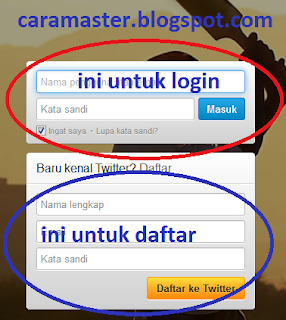

0 komentar:
Posting Komentar